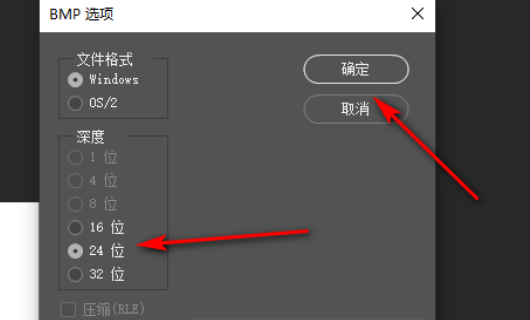3D模型
- 3D模型
- SU模型
- 材质
- 贴图
- CAD图纸
- 灵感图
- 全球案例
- 效果图
- 方案文本
- PS免抠
3D模型
SU模型
材质
贴图
CAD图纸
灵感图
全球案例
效果图
方案文本
PS免抠
猜你想搜
最近搜索
热门搜索
要把一个图片存储为深度1位,则需要扔掉全部颜色(包括灰色),仅保留黑和白两色,具体操作步骤如下:
所需材料:PS CS6演示。
一、首先点击工具栏“图像”,下拉菜单内点击“模式”,子菜单内点击“灰度”。
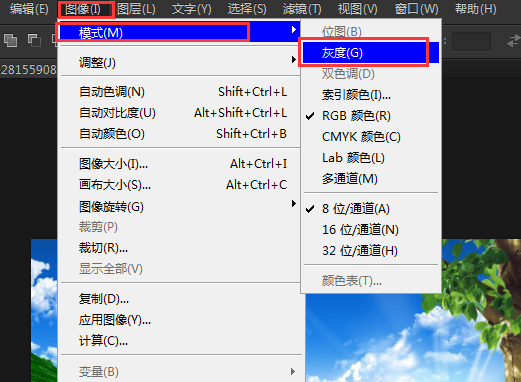
二、图片改为灰度后,再次点击图像-模式,子菜单内点击“位图”。
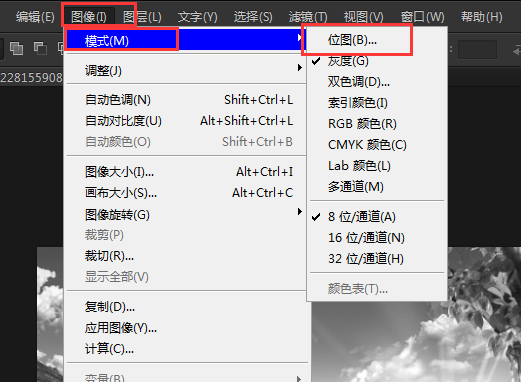
三、选择一个位图的方法,点击“确定”。
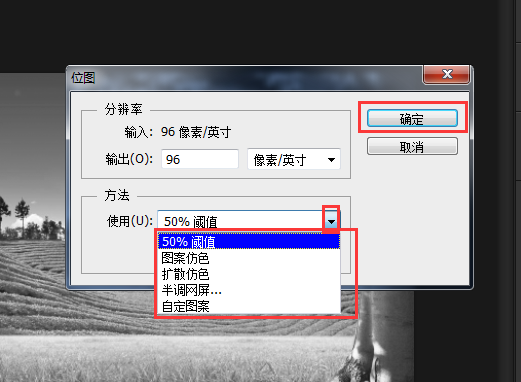
四、这样就可以把图片转换成为纯黑白的们图。

五、按Ctrl+Shift+S快捷键打开另存窗口,格式使用BMP格式,点击“保存”。
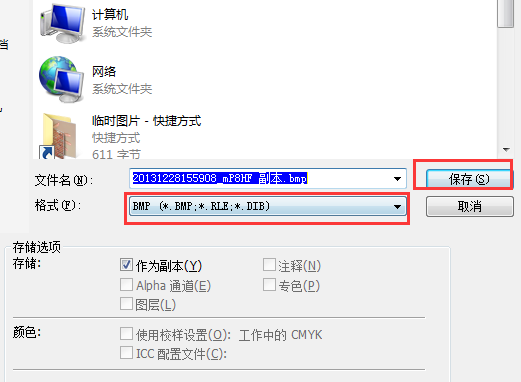
六、打开BMP选项后,直接点击“确定”即可(位图模式只能保存为深度1位)。
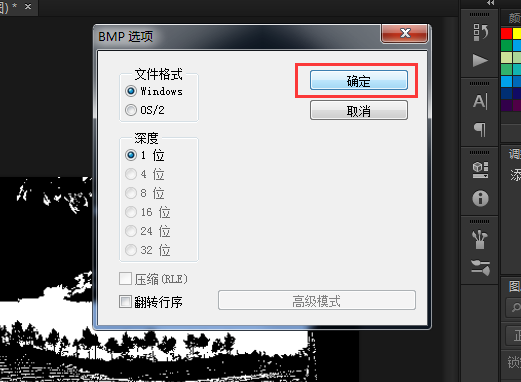
打开图片,在图像菜单里模式——灰度,然后再改为位图。这样就会成为只有黑白两色的图。因为1位图就只有黑白两色。之后存成bmp就可以了。
启动打开ps软件,点击“文件”,选择“打开”来打开图片,或者也可以直接把图片拖进ps软件里面;
点击“图像”,选择“模式”,确定图片为RGB模式,若不是,也可以点击勾选“RGB颜色”;
在模式里面展开的选项,即可看到位深度游8位、16位、32位,根据需要点击勾选即可;
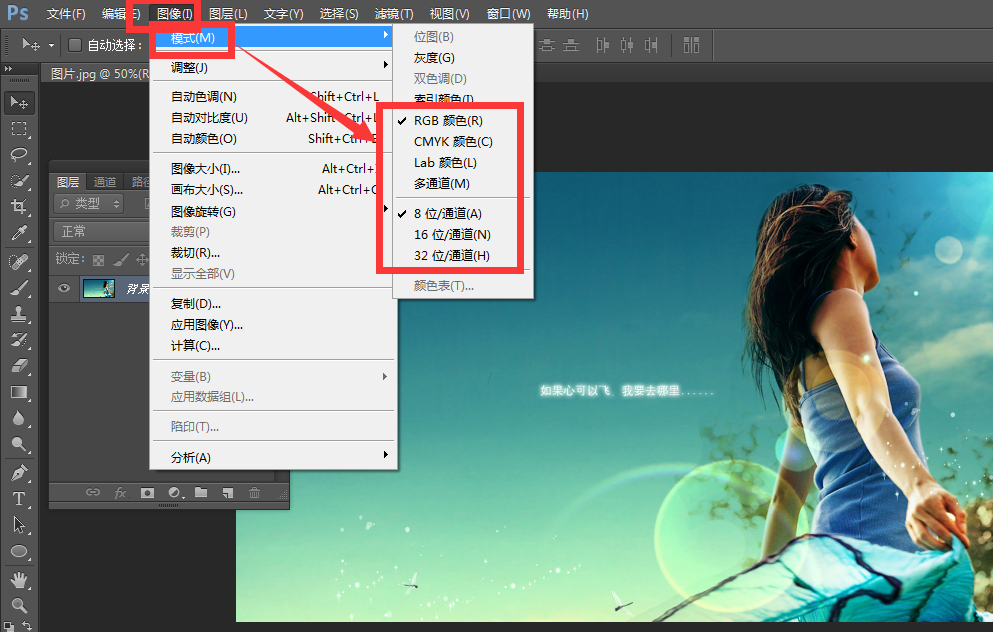
要设置更加精确的位深度,就点击“文件”,选择“存储为”;
选择保存路径,保存格式为bmp格式;
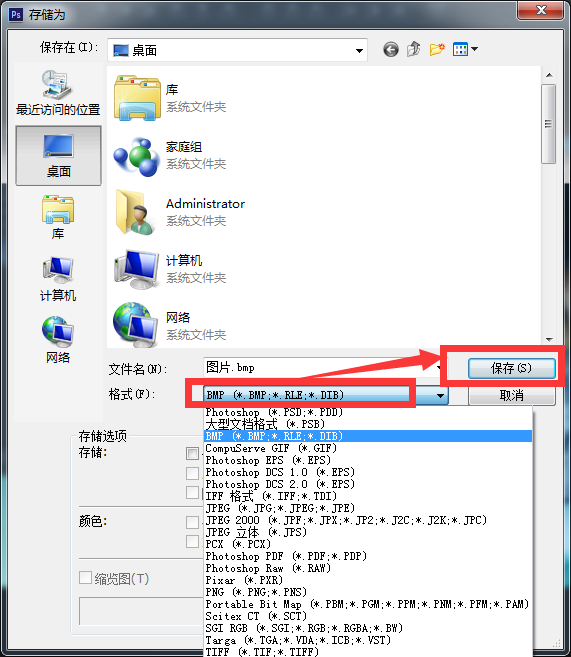
在打开的“BMP选项”里,可以直接点击选中特定的位深度,还可以点击“高级模式”,切换到相应的界面上;
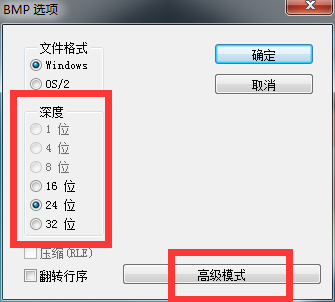
在“高级模式”里选择特定的位深度,再点击“确定”即可。
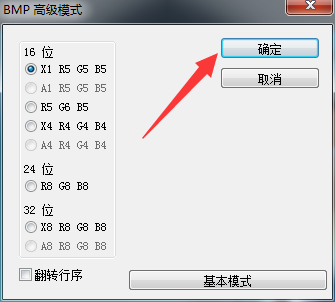
准备工具/材料:装有windows 10的电脑一台,Photoshop CC(Creative Cloud)软件。
1、电脑打开ps软件。
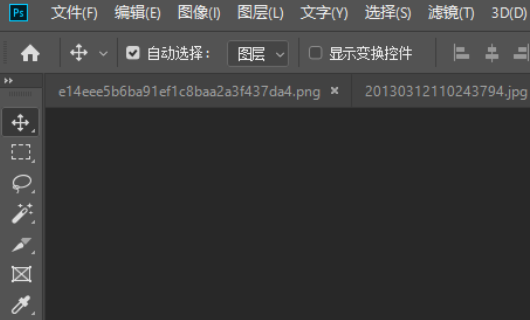
2、打开photoshop后,打开一张图片。
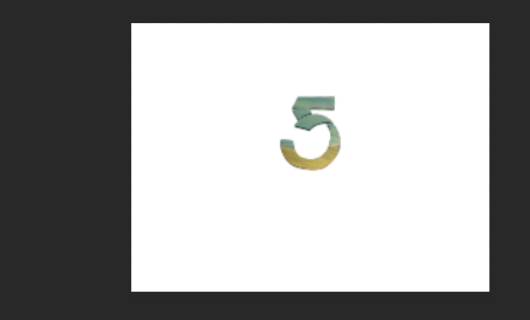
3、打开图片后,单击软件左上角的文件,然后单击另存为。
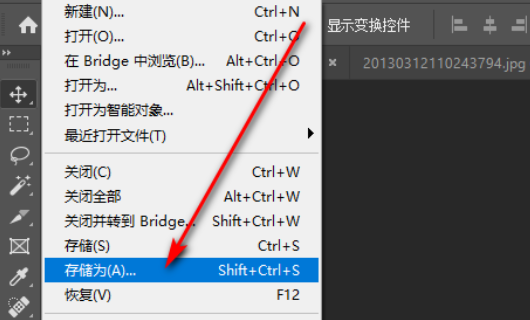
4、单击另存为后,跳转到保存界面,将保存类型更改为BMP格式,然后单击保存。
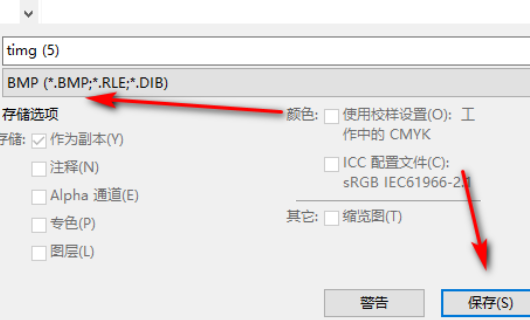
5、单击保存,弹出BMP选项并更改深度数字。